Empleado
Vídeo guía empleados

Administración de empleados
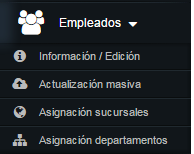
La sección empleado permite administrar toda la información relacionada a los empleados de la compañía. Si el cliente cuenta con el servicio de Relojcontrol.com activo, vera reflejado los mismos empleado y sus información, en ambos sistema.
Al momento de registrar/actualizar un empleado, se envía la nueva información a él/los relojes de la compañía (compañías con servicio Relojcontrol.com activo).
Cada empleado posee un código único. El número de usuario en reloj (código o ID) es utilizado para identificar a los empleados en el reloj, y no pueden existir dos empleados con el mismo código, en toda la compañía. Es recomendado utilizar el RUT, sin puntos, guión ni dígito verificador , para identificar a cada empleado. En caso de no utilizar RUT (empleado extranjero que no posea RUT chileno aún) puede registrar provisoriamente su número de Pasaporte.
Dentro de la sección, se muestra el listado de empleados registrados, con la opción de filtrarlos por columna, sucursal y/o departamento. Un empleado puede ser activado/desactivado en cualquier momento. Los nuevos registros de asistencia realizados por un empleado que se encuentra desactivado, no serán guardados en el sistema. La cantidad de empleados activos es definida por el plan contratado.
Visualización de empleados
Puede cambiar la vista de empleados, seleccionando la opción preferida en la esquina superior derecha del módulo Gestión de empleados.

Lista: se detallan todos los empleados en un listado. Para seleccionar uno en específico haga click en la casilla del listado correspondiente, se mostrará el detalle de éste al lado derecho del listado.

Iconos pequeños / grandes : se detallan todos los empleados en forma de casillas, con la visualización de su imagen de perfil correspondiente (más adelante se explica cómo agregar una imagen de perfil para cada empleado). Al seleccionar un empleado (click en la imagen) muestra un menú contextual con la opción de modificar información, ver la situación de asistencia actual, y activar/desactivar empleado.
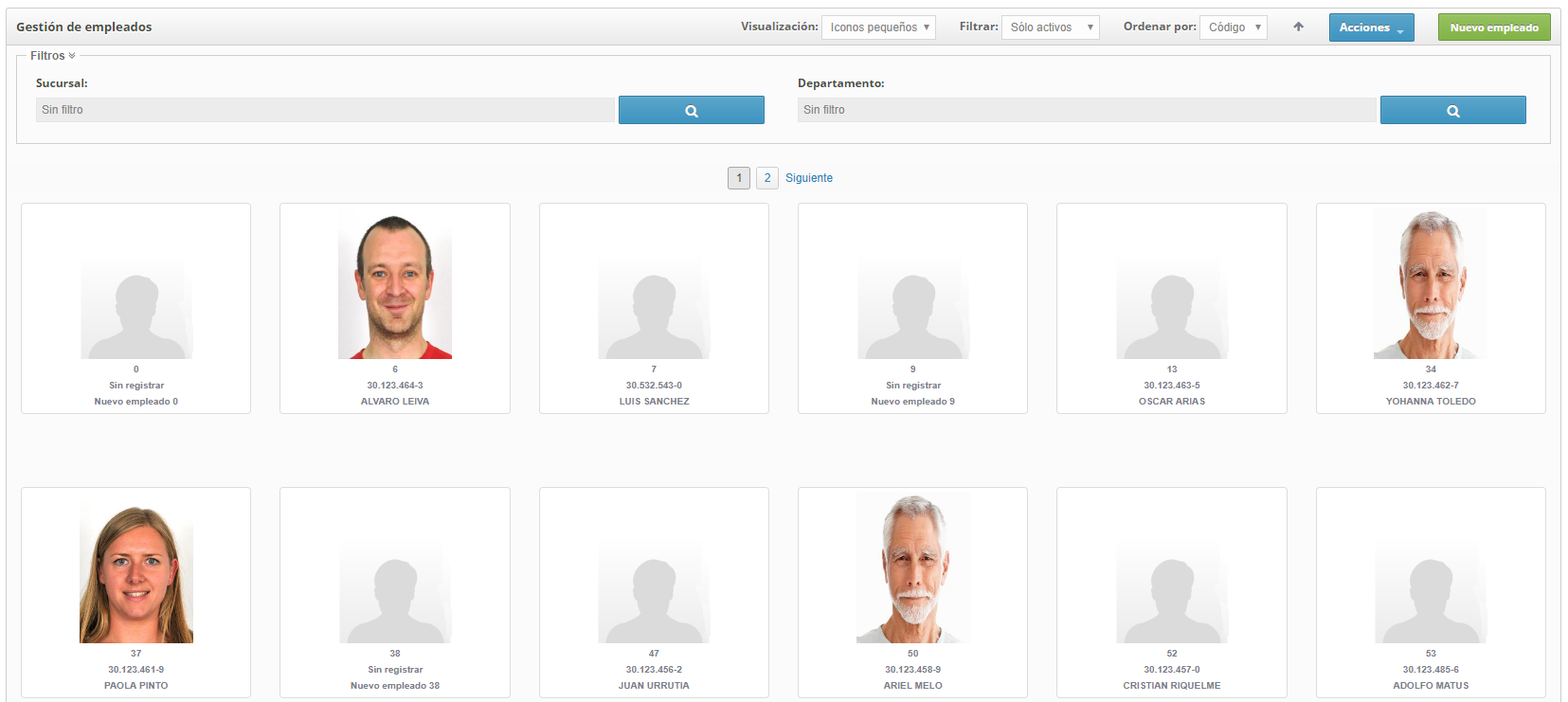
Registrar nuevo empleado
- 1
- Presione “Nuevo empleado”.
- 2
- Ingrese la información requerida para cada panel/pestaña, algunos campos son opcionales (para mayor detalle revisar Ingresar información empleado).
- 3
- Presione “Guardar”.
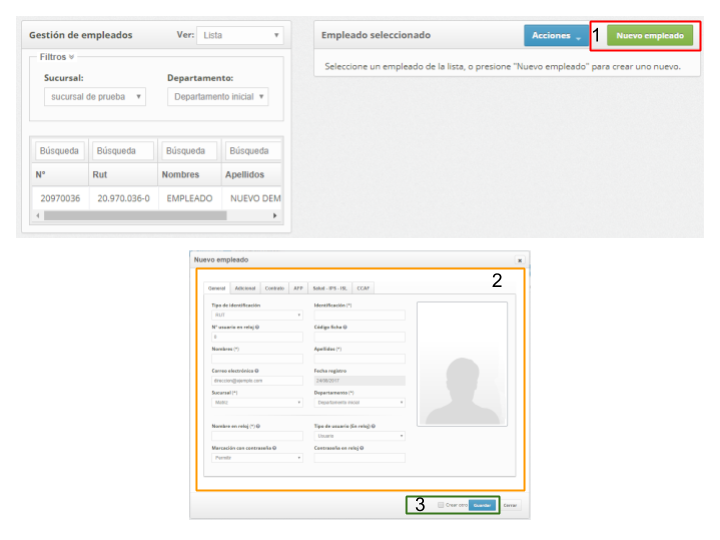
Si el empleado está asociado a otro RUT y razón social, y ha ingresado otro Alias de Compañía, puede seleccionar el alias requerido. Si la Compañía no posee alias, es decir, todos los empleados están asociados legalmente al RUT y razón social de la Compañía registrada, no aparecerá esta opción.
Se debe ingresar los datos obligatorios en cada panel/pestaña para poder avanzar al siguiente panel/pestaña. Se debe pasar por todos los paneles/pestañas para terminar el registro del empleado. Para mayor detalle ver Ingresar información empleado.
Si cuenta con el servicio de Relojcontrol.com activo, al momento de registrar un nuevo empleado, ésta información se enviará a todos los relojes activos de su compañía, dentro de unos minutos. Cuando ésto haya ocurrido, debe registrar las huellas digitales desde el reloj/registrar tarjeta biométrica (sólo en caso que los relojes sean compatibles con la lectura de huellas digitales, tarjetas biométricas, o las dos).
El número de usuario en reloj, es un número único para cada empleado de la compañía, y es usado para identificarlo en el reloj. Si ocurre un error de "número utilizado", cámbielo por su correlativo.
Visualizar/Modificar empleado
- 1
-
Seleccione un empleado de la lista. En el caso de reactivar un empleado, selecciónelo del listado, desactivado usando el filtro de estado.
- 2
-
Modifique los campos que desea actualizar y/o desactivar (algunos campos no pueden ser modificados).
- 3
-
Presione “Guardar cambios”.
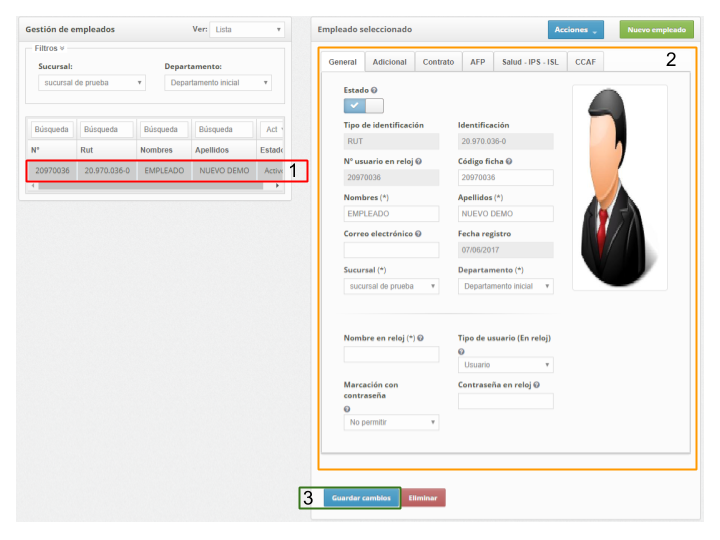
Agregar/Modificar imagen de perfil
Puede agregar una imagen de perfil para cada empleado, y ser visualizados en la vista de iconos pequeños/grandes. Para ello, en la ventana de registro y/o edición de empleado, haga click (izquierdo del mouse) encima de la imagen. Aparecerá un menú contextual.
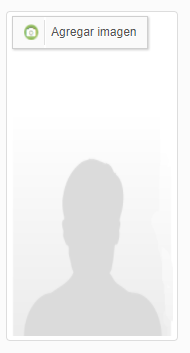
Presione "Agregar imagen" o "Cambiar imagen" (según corresponda), seleccione la imagen desde la ventana emergente, y presione "abrir" (la imagen referencial puede ser diferente, dependiendo del explorador web y/o sistema operativo).
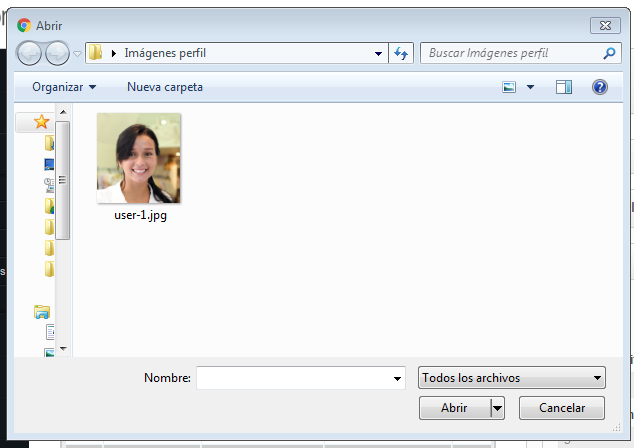
Para eliminar la imagen de perfil, haga click encima de la imagen y seleccione "Eliminar foto". Esta acción se verá reflejada de manera inmediata.
Nota: Para una mejor visualización, el tamaño recomendado de la imagen es 320x240 pixeles, o del tipo 4:3.
